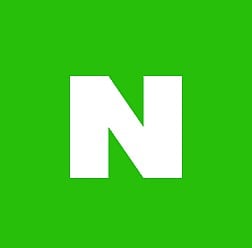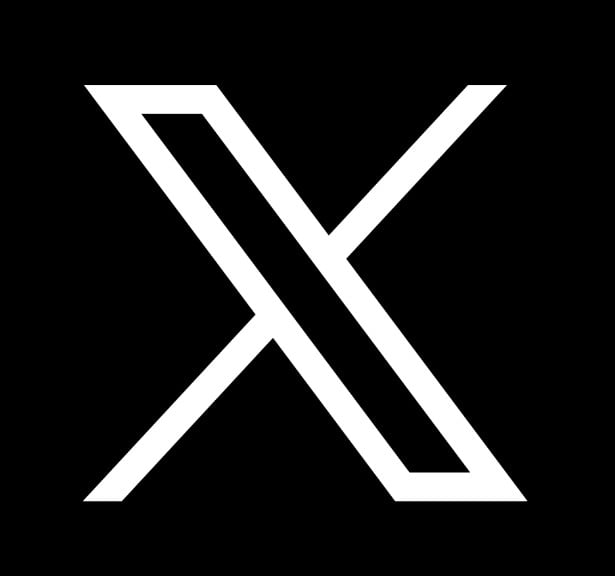인터넷 통신을 하기 위해서는, 각 장치 별로(장치라는 말은 컴퓨터, 웹서버, 게임서버 등등) 고유한 아이피 주소 값이 설정되어 있어야, 장치 간에 통신이 가능합니다. 쉽게 예시 하나를 드리자면, 여러분은 물건을 주문할때, 내가 거주하고 있는 집의 주소를 입력합니다. 그런데, 여기서 집 주소를 잘못 입력했다거나, 주소를 입력하지 않은 경우, 택배 기사 아저씨가 물건 배달에 큰 어려움을 가지게 됩니다. 즉, 양측 간에 원활한 거래가 어려운 상황이 된 것이죠.
이와 마찬가지로, 컴퓨터의 아이피 주소가 잘못 입력되었거나, 설정하지 않았다면, 인터넷 데이터 통신이 불가능한 상태가 되는 것입니다. 그러므로, 아이피 주소를 바꾸신다고 하신다면, 정상적인 아이피 주소를 입력해야합니다.
내 아이피 주소 바꾸기
IP 주소를 바꾸는 방법은 정말 간단합니다. 몇 가지 방법들이 있는데, 아이피 변경 프로그램을 통해서 바꿔줄 수도 있고, 내가 임의의 값을 입력해서 변경할 수도 있고, VPN프로그램을 사용해서 아이피 주소를 180도 바꿔볼 수있고, 공유기를 통해서도 바꿔볼 수있고 등 여러가지 입니다.
아이피 변경 프로그램에 대해서
아이피 변경 프로그램은 오픈 프록시 서버를 통한 IP우회 변경, 혹은 보안성이 있는 VPN 서버를 통한 아이피 변경 프로그램들이 대부분입니다. 이러한 프로그램들을 사용하게 된다면 원클릭만으로 여러분의 컴퓨터 아이피 주소를 변경할 수있습니다.
프록시 서버는 네트워크 속도가 빠르다는 장점이 있지만(이미 저장된 캐시로 데이터를 주고받기때문에 빠릅니다), 데이터 암호화가 되지 않는 상태에서 송수신되기때문에, 보안성에 조금 문제가 있습니다. VPN 서버는 내 아이피가 VPN서버에 통과되는 순간, 모든 데이터가 암호화되어 송수신 됩니다.
쉽게 말하자면, 내가 유튜브 영상을 시청하려고 합니다. 유튜브 영상을 시청하기 위해서는 유튜브 서버에 접속을 해야합니다. 그런데, 이 중간에 VPN서버를 한번 거치고, 유튜브 서버에 접속하게 됩니다. 그럼, VPN서버와 유튜브 서버 사이에 송수신되는 데이터 신호가 있지 않겠습니까? 그 데이터가 암호화되어 송수신 되는 겁니다.
만약, 그 데이터 신호가 암호화 되지 않은 데이터였고, 누군가가 이미 가로채버렸다면, 그 가로챈 사람은 여러분이 유튜브 서버에 접속하려고 한다는 것을 알 수가있습니다. 그런데 암호화된 데이터를 가로채는 경우는, 그 데이터의 암호화를 풀어야, 어떤 데이터인지 알 수 있게 되는겁니다.
뭐, 그래도 VPN 서버 관리자가 진짜 마음먹고, 악의적인 행위를 하려고한다면, VPN이나 프록시 서버나 거기서 거기이겠네요.
ExpressVPN

저의 개인적으로는 ExpressVPN 프로그램을 가장 추천드리는 바입니다. 유료 프로그램이지만, 세계에서 제일 유명한 VPN 회사이기도 하고, 인지도도 세계 톱 급인 프로그램이기도합니다. 그리고, 수수료를 지불하게 되면, PC컴퓨터 뿐만아니라, 모바일, 나스서버 등 많은 디바이스의 VPN을 지원하고 있습니다.
직접 임의의 값으로 내 아이피 바꿔보기
여러분이 직접 임의의 값으로 아이피를 변경해볼 수가 있습니다. 바로, 윈도우10 네트워크 설정을 통한 방식입니다.
그런데, 일단은 임의로 아이피를 바꾸시기 전에, 현재의 내 아이피를 먼저 확인해주도록 하세요. 만약 바꾸고 나서, 인터넷 통신에 문제가 생겨버리면, 골치아프거든요. (중복된 아이피 문제, 할당되지 않은 아이피, 제한된 아이피 등등등)
시작버튼 + R을 같이 눌러줍니다. 그럼 위와 같은 창 하나를 볼 수있습니다. 여기서 CMD<<<를 입력해서 확인을 눌러주세요.
cmd를 입력하고 확인을 클릭하시게 되면, 위와 같은 명령어창 하나가 나타납니다. 여기서 ipconfig를 입력해서 엔터를 눌러주세요.

그럼, 여러분이 현재 사용하고 있는 컴퓨터의 IPv4 주소와, v6주소, 서브넷 마스크, 기본 게이트웨이 값이 나타납니다. 여기서 IPv4의 주소를 어딘가에 저장해두도록 합시다. (위에서 말씀드렸는데, 문제가 생기는 것을 대비해서입니다. 문제가 발생하면, 다시 저 위의 아이피 값을 넣어주시면 됩니다.)
바탕화면 우측 아래에 보시면 컴퓨터 모양의 아이콘이 있습니다. 우클릭하시면, 네트워크 및 인터넷 설정 열기란 문구가 보이실텐데요. 그걸 클릭해주세요.

나타나는 창에서 어댑터 옵션 변경을 클릭해주세요.

네트워크 아이콘이 하나 보입니다.(혹시나 해서 말씀드리는 부분인데, 네트워크 아이콘이 여러개인 분들이 계실겁니다. 그런 경우에는 현재 사용하고 있는 네트워크를 선택해주시면 됩니다.) 여기서 우클릭해주시고 속성을 클릭해주세요.

인터넷 프로토콜 버전4 (TCP/IPv4)를 더블클릭 해줍니다.

현재 컴퓨터의 대한 ip주소 값이 입력되어 있을 것입니다. 저의 경우는 서브넷 마스크가 255.255.255.0임으로 C클래스이며, 아이피 대역도 C클래스에 맞추어서 변경해주면 되겠죠. 끝자리가 126이니까, 127, 128…..130 뭐 이런식으로 아무거나 넣어주면 되겠습니다만, 할당된 IP이냐, 제한된 IP냐, 중복된 IP냐, 사설 IP대역인가, 공인IP인가 등등등에 따라 사용할 수있거나 불가능하거나 둘 중에 하나입니다. 잘모르시겠다면 노가다한번 뛰어보시는것도..